AUTOCAD / SHEET SET MANAGER
Để tạo file sheetset manager ta thực hiện các bước như sau:
Bước 1: Gõ lệnh SSM (Sheetset Manager), hộp thoại xuất hiện như hình 1:
Hình 1
Bước 2: Chọn Open New Sheet Set (Hình 2), hộp thoại Create sheet set xuất hiện (Hình
3).
Hình 2
1
PHAM MINH SANG- phamminhsangce@gmail.com
AUTOCAD / SHEET SET MANAGER
Bước 3: Tick chọn Existing Drawing Next (Hình 3):
Hình 3
Bước 4: Tại ô Name of new sheet set, đặt tên cho sheet set cần tạo Tại ô Store sheet
set data file (.dst) here, chọn đường dẫn để lưu file sheet set Next (Hình 4).
Hình 4.
Bước 5: Chọn đường dẫn đến Folder chứa file autocad (Hình 5):
2
PHAM MINH SANG- phamminhsangce@gmail.com
AUTOCAD / SHEET SET MANAGER
Hình 5
Bước 6: Chọn những layout cần thiết (hình 6), tiếp đến chọn Next Finish.
Hình 6
Bước 7: Sau khi chọn Finish, ta được các Layout (…-BAN VE 1, …BAN VE 2,….) chứa
trong Sheet set có tên là SUNTORY PEPSICO. Như vậy ta đã tiến hành xong việc tạo lập
1 file sheet set để quản lý các layout (Hình 7).
3
PHAM MINH SANG- phamminhsangce@gmail.com
AUTOCAD / SHEET SET MANAGER
Hình 7
Sau đây là cách tạo các biến tự động trong Layout Autocad.
Bước 1:
Hình 8
Bước 2: Hộp thoại Propeties xuất hiện Edit Custom Properties.
4
PHAM MINH SANG- phamminhsangce@gmail.com
AUTOCAD / SHEET SET MANAGER
Hình 9
Bước 3: Chọn Add để tạo them biến cho SSM (Hình 10)
Hình 10
Bước 4: Tại ô Name, ta đặt tên cho biến.Tại khung Owner ta có 2 ô giá trị 1-Sheet set; 2-
Sheet. Khi ta tick chọn vào ô “Sheet set”, có nghĩa là biến của chúng ta tạo ra sẽ thuộc SSM,
5
PHAM MINH SANG- phamminhsangce@gmail.com
AUTOCAD / SHEET SET MANAGER
khi biến này thay đổi thì tất cả những sheet có biến này đều thay đổi. Còn khi ta chọn “sheet”
thì khi ta thay đổi giá trị biến này, chỉ 1 sheet thay đổi, các sheet khác không bị ảnh hưởng
(Hình 11).
Hình 11
Bước 5:Sau khi tạo các biến, ta thực hiện như sau:
- Tạo text Kích chọn edit text Chọn tất cả chữ trong ô text (Ctr+A) Kích phải chuột vào ô text đang chọn Chọn Insert Field. (Hình 12)
-
Hình 12 Bước 6: Tìm đến biến mà chúng ta mong muốn gán giá trị (Hình 13)
6
PHAM MINH SANG- phamminhsangce@gmail.com
AUTOCAD / SHEET SET MANAGER
Hình 13
Như vậy là chúng ta đã tạo xong 1 file Sheet Set Manager và tạo các biến tự động trong
Layout. Chúc các bạn thành công.
7
PHAM MINH SANG- phamminhsangce@gmail.com





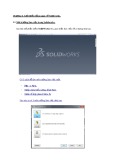
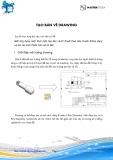
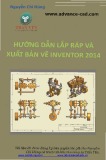
![Lệnh Extruded Cut Solidworks: Hướng dẫn sử dụng [Năm]](https://cdn.tailieu.vn/images/document/thumbnail/2017/20170305/trainerlgkk/135x160/6021488676932.jpg)












![Bài giảng Công nghệ chế tạo: Chương 4 - Chuẩn [Tối ưu SEO]](https://cdn.tailieu.vn/images/document/thumbnail/2025/20251229/kimphuong1001/135x160/38191766998325.jpg)




